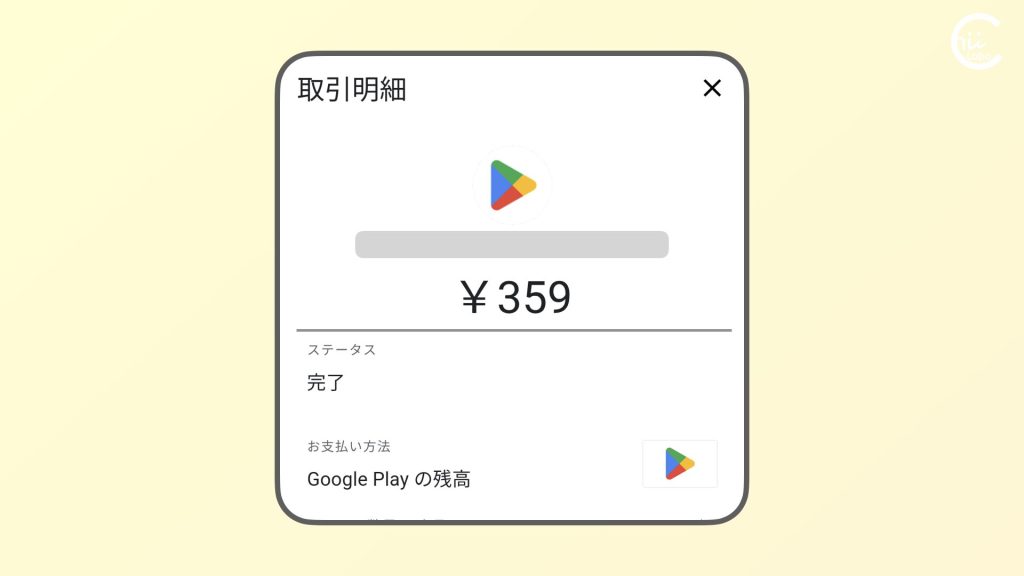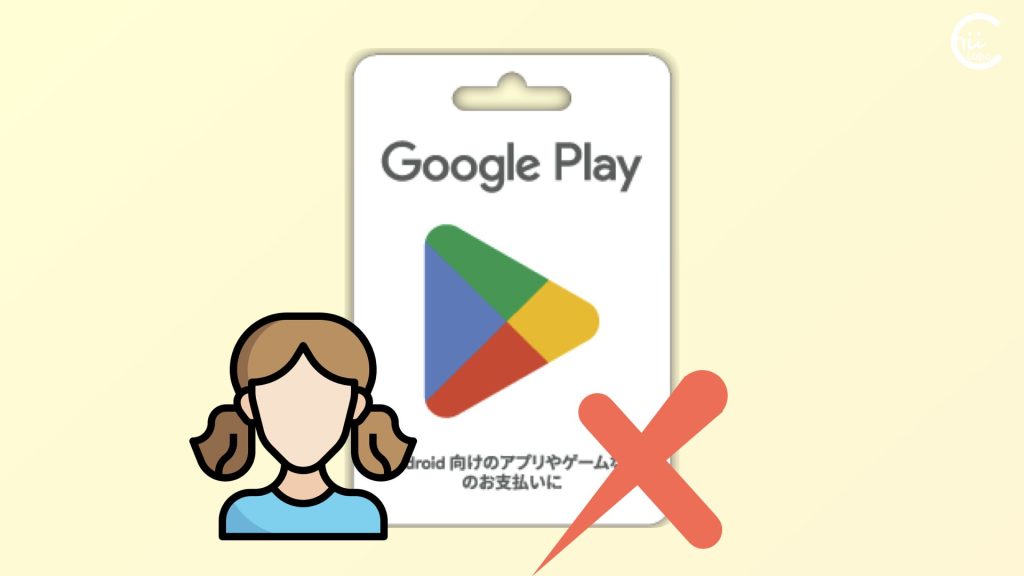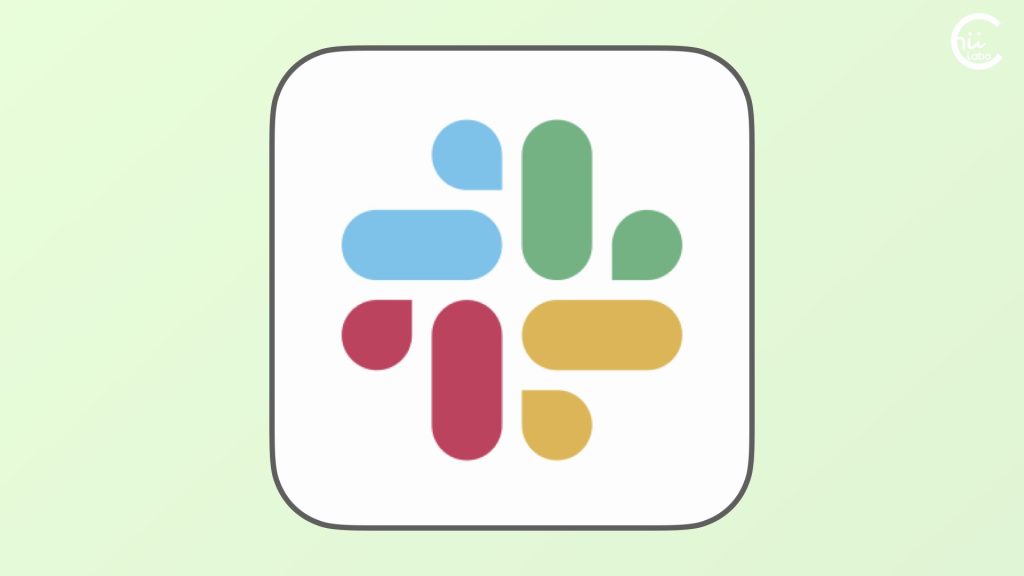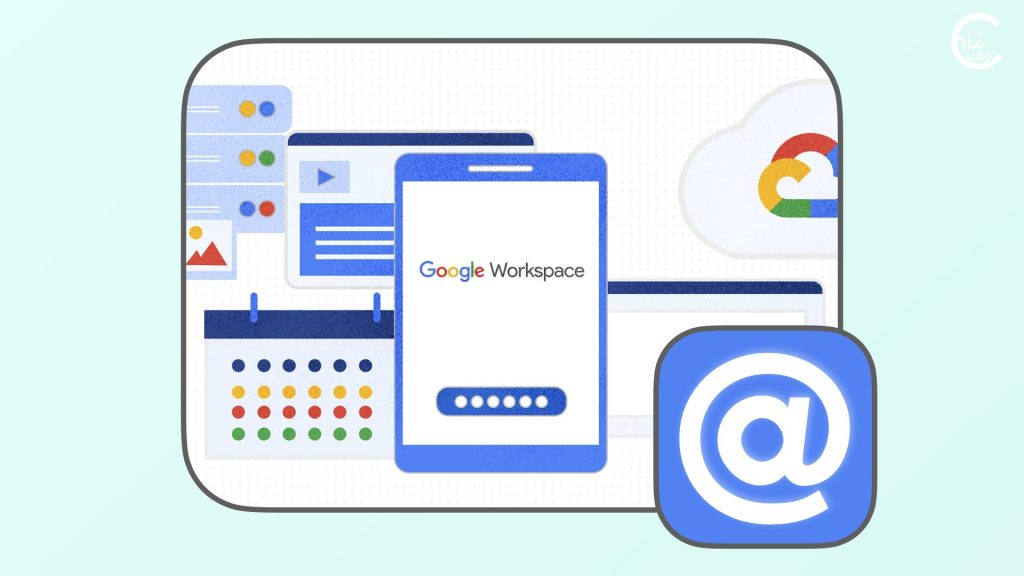- 子どもがアプリ内購入(いわゆる「課金」)をしようとするときに、コンビニなどで「Google Playカード」を購入するケースがあります。
- しかし、子ども用アカウントでは、ギフトカードのコードを利用することはできません。
- Google Playは、基本的には保護者のクレジットカードを通して支払ってもらう仕組みなのです。

えっ?
せっかく、お小遣いからギフトカードを買ったのにー。

YouTube動画でも話しています。
1. 子ども用アカウントでは「支払い」ができない
今日 Google Playカードを買いました。
ところが「Playストア」アプリに「コードを利用」がありません、
Google アカウントには、成人アカウントと子ども用アカウント(Family Linkで管理されるアカウント)の区別があります。
子ども用アカウントは、利用できる機能に制限があります。
その1つが「アプリ内購入」。
Google Playでの「支払い方法」は、保護者の管理下にあります。
子ども用アカウントには、保護者でも支払い方法を追加できません。
つまり、「ギフトカードを利用する」という支払い方法を設定することもできません。
保護者を通して、「ファミリー支払い方法」から支払ってもらうしかありません。
1-1. 購入リクエストと保護者の承認
子どもがアプリやコンテンツを購入したい場合は、「購入リクエスト」を送ることになります。
子どもが「アプリ内購入」を希望すると保護者に通知が届きます。
保護者が購入を承認し、支払いも行うのです。

2. 保護者に支払ってもらうのも大変
保護者を通して支払うには、2通りあります。
- 「ファミリー用お支払い方法」が未登録の場合
- 「ファミリー用お支払い方法」が登録済の場合
2-1. 「ファミリー用お支払い方法」が未登録の場合
「ファミリー用お支払い方法」が未登録でも、ファミリーグループ管理者がふだん利用している Googleアカウントでの支払い方法が使えます。
これは、Google Play ギフトカードなども使えますが、管理者がAndroidスマートフォンを使っている必要があります。
管理者は、Google Play アカウントに登録したお支払い方法(Google Play ギフトカードなど)で購入を完了できます。
ファミリー用お支払い方法を使用しない購入リクエストは、ファミリー グループの管理者が Android スマートフォンを使用しているファミリー グループでご利用いただけます。
Google Play での購入の承認 – パソコン – Google Play ヘルプ
「ファミリー用お支払い方法」を設定していないギフトカードの金額を保護者のアカウントにチャージすることで、この購入リクエストに対して使用できます。
ただし、一度保護者のアカウントにチャージされた金額は、全額がそのアカウントに入ります。
保護者と子ども間でしっかり話し合っておく必要があります。
2-2. ファミリー支払い方法を設定する
一方、ファミリー支払い方法は、「クレジット カードまたはデビットカード」しか選べません。
ファミリー用お支払い方法として、クレジット カードまたはデビットカードを使用する必要があります。その他のお支払い方法(Google Play ギフトカードなど)はご利用いただけません。
Google Play でファミリー用お支払い方法を使用する – Google Play ヘルプ
ファミリー支払い方法を登録するには、
- まず 管理者アカウントの支払い方法にクレジットカードを登録し、
- それを「Google Play ファミリー」で選択する流れになります。
「Googleアカウントの設定」、「情報共有と連絡先」からファミリー支払い方法は確認できます。

別のカードを追加することもできます。

3. まとめ:子ども用アカウントは複雑
Google Playのギフトカードは便利な支払い手段ですが、子ども用アカウントを利用している場合や家族間で共有する場合には、いくつかの注意点があります。
特に、アプリ内購入には保護者の承認が必要であり、金額の管理も保護者のアカウントを通じて行われることを理解しておくことが大切です。
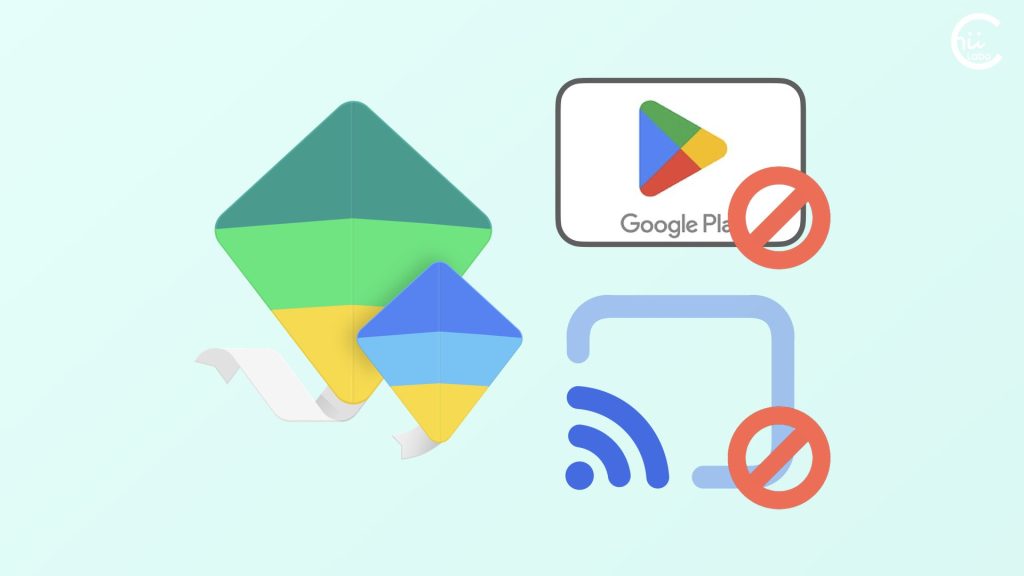

![[Google] 子どもアカウントでアプリ内購入しようとすると「承認リクエスト」が届かない?【保護者が iPhoneの場合】](https://chiilabo.com/wp-content/uploads/2023/03/image-29-6-1024x576.jpg)